

|
Microsoft Office PowerPoint是指微軟公司的演示文稿軟件。Microsoft Office PowerPoint做出來的東西叫演示文稿,其格式后綴名為:ppt、pptx;或者也可以保存為:pdf、圖片格式等。 在許多商業活動中,如:產品防偽、廣告推送、電子商務應用、信息傳遞以及印刷在各種報紙、雜志、廣告、圖書等載體上,應用均十分廣泛。 可以說,現如今我們的生活已離不開二維碼,各種各樣的地方都需要掃碼。 為什么提到二維碼?很多人肯定很疑惑,它與PPT有什么關系?大家應用知道,隨著二維碼的廣泛應用,各種軟件、網站也隨之提供二維碼生成功能。但是,你知道嗎?在PPT中也可以輕松制作出二維碼,不需要我們安裝任何第三方插件,也不需要編寫復雜的代碼。只需利用PPT控件就能快速制作,今天就給大家介紹一下怎樣在PPT中制作二維碼。具體操作如下:(1)點擊【文件】-【選項】,在打開的對話框左側選擇“自定義功能區”,勾選右側的“開發工具”復選框,然后點擊“確定”按鈕。 為什么提到二維碼?很多人肯定很疑惑,它與PPT有什么關系?大家應用知道,隨著二維碼的廣泛應用,各種軟件、網站也隨之提供二維碼生成功能。但是,你知道嗎?在PPT中也可以輕松制作出二維碼,不需要我們安裝任何第三方插件,也不需要編寫復雜的代碼。只需利用PPT控件就能快速制作,今天就給大家介紹一下怎樣在PPT中制作二維碼。具體操作如下:(1)點擊【文件】-【選項】,在打開的對話框左側選擇“自定義功能區”,勾選右側的“開發工具”復選框,然后點擊“確定”按鈕。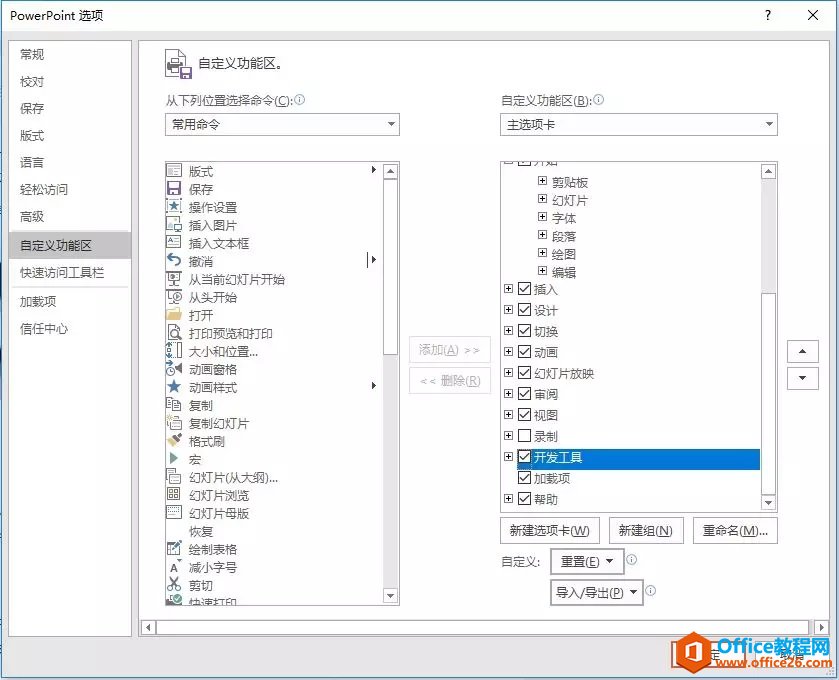 (2)返回操作界面,即可看到菜單欄中調出了“開發工具”選項卡。 (2)返回操作界面,即可看到菜單欄中調出了“開發工具”選項卡。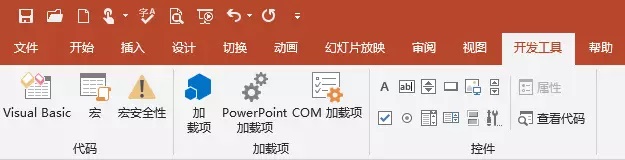 (3)點擊【開發工具】-【控件】-【其他控件】按鈕。打開“其他控件”對話框,選擇“Microsoft BarCode Control 16.0”。 (3)點擊【開發工具】-【控件】-【其他控件】按鈕。打開“其他控件”對話框,選擇“Microsoft BarCode Control 16.0”。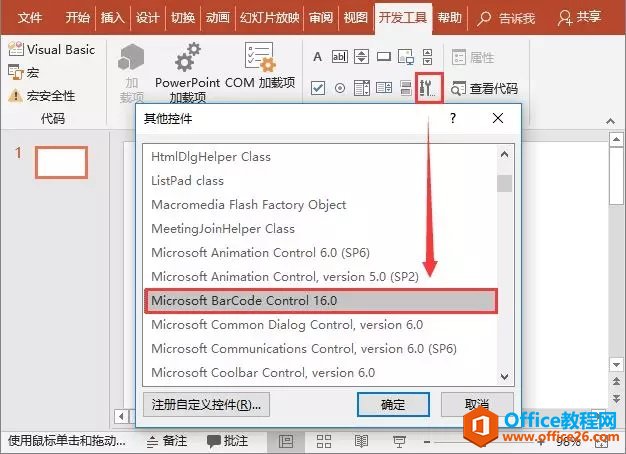 提示:如果你是OFFICE 2013軟件版本,則在“其他控件”對話框中選擇“Microsoft BarCode Control 15.0”,以此類推。(4)點擊“確定”按鈕后,在頁面中拖動鼠標即可繪制出一個條形二維碼圖形。 提示:如果你是OFFICE 2013軟件版本,則在“其他控件”對話框中選擇“Microsoft BarCode Control 15.0”,以此類推。(4)點擊“確定”按鈕后,在頁面中拖動鼠標即可繪制出一個條形二維碼圖形。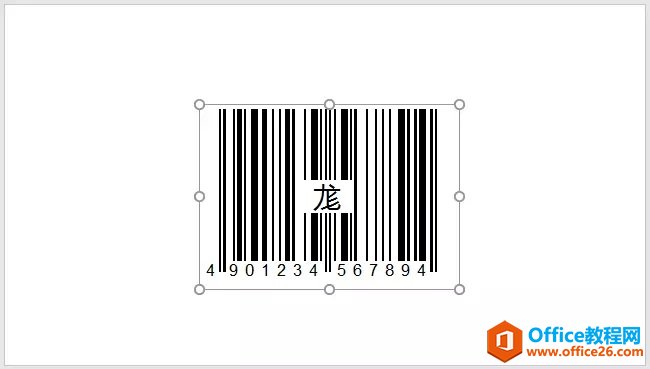 但這時的二維碼與我們以往常見的二維碼樣式明顯不一樣,怎么辦呢?我們可以進行設置。(5)選中二維碼圖形,點擊鼠標右鍵,在彈出的菜單中的選擇【Microsoft BarCode Control 16.0對象】-【屬性】命令。 但這時的二維碼與我們以往常見的二維碼樣式明顯不一樣,怎么辦呢?我們可以進行設置。(5)選中二維碼圖形,點擊鼠標右鍵,在彈出的菜單中的選擇【Microsoft BarCode Control 16.0對象】-【屬性】命令。 (6)打開“Microsoft BarCode Control 16.0屬性”對話框,在“樣式”下拉列表中選擇“11 - QR Code”選項,其他選項保持默認值。 (6)打開“Microsoft BarCode Control 16.0屬性”對話框,在“樣式”下拉列表中選擇“11 - QR Code”選項,其他選項保持默認值。 提示:這時為什么選擇“11 -QR Code”?在文章開端我們已介紹過,二維碼又稱為QR Code,QR=Quick Response。(7)依次點擊”應用“和“確定”按鈕,可看到條形碼已變為二維碼樣式。 提示:這時為什么選擇“11 -QR Code”?在文章開端我們已介紹過,二維碼又稱為QR Code,QR=Quick Response。(7)依次點擊”應用“和“確定”按鈕,可看到條形碼已變為二維碼樣式。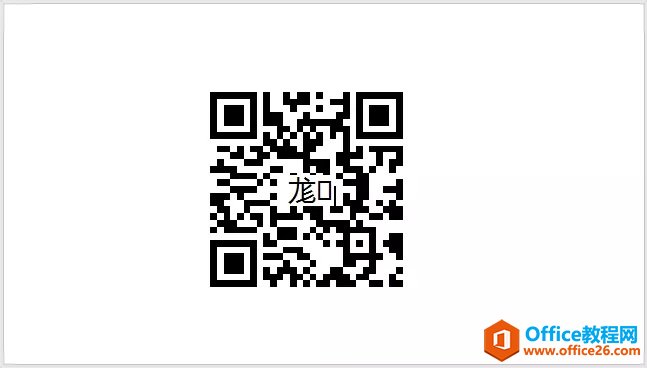 掃描當前的二維碼,可跳轉至微軟手機官網。那么,怎樣才能將這個二維碼鏈接到我們需要的內容上呢?(8)在二維碼圖形點擊鼠標右鍵,在彈出的菜單中選擇“屬性表”命令,打開“屬性”對話框,選擇“Value”,然后在右側文本框中輸入鏈接的內容,這里我們輸入部落窩官網網址“https://www.office26.com/”。 掃描當前的二維碼,可跳轉至微軟手機官網。那么,怎樣才能將這個二維碼鏈接到我們需要的內容上呢?(8)在二維碼圖形點擊鼠標右鍵,在彈出的菜單中選擇“屬性表”命令,打開“屬性”對話框,選擇“Value”,然后在右側文本框中輸入鏈接的內容,這里我們輸入部落窩官網網址“https://www.office26.com/”。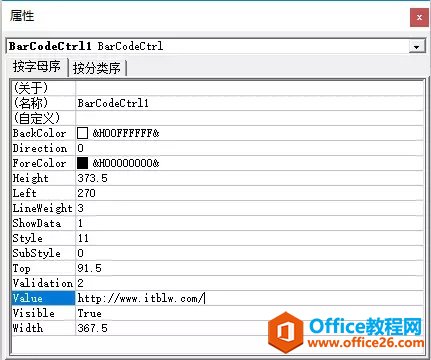 (9)關閉對話框,這時候,小伙伴們用手機掃描二維碼,看看是否可以識別呢? (9)關閉對話框,這時候,小伙伴們用手機掃描二維碼,看看是否可以識別呢?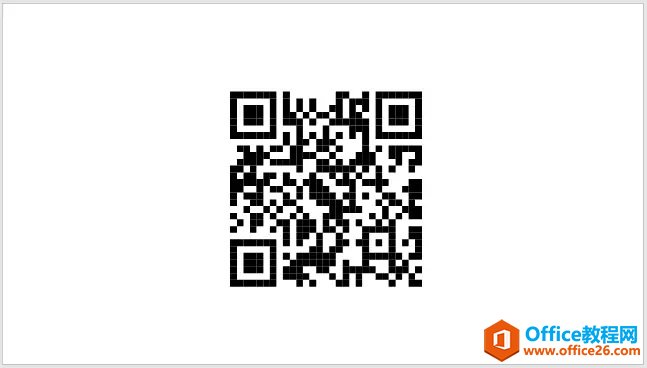 OK!步驟看似復雜,但操作非常簡單,小伙伴們,以后直接用PPT就可以生成二維碼了。 OK!步驟看似復雜,但操作非常簡單,小伙伴們,以后直接用PPT就可以生成二維碼了。Office PowerPoint使您可以快速創建極具感染力的動態演示文稿,同時集成更為安全的工作流和方法以輕松共享這些信息。 |
溫馨提示:喜歡本站的話,請收藏一下本站!